一、VMWare 的问题解决:无权输入许可证密钥
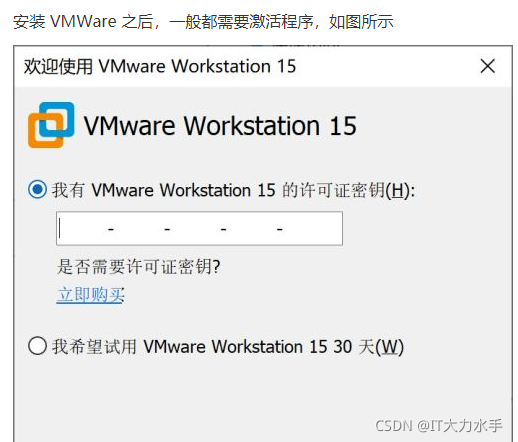
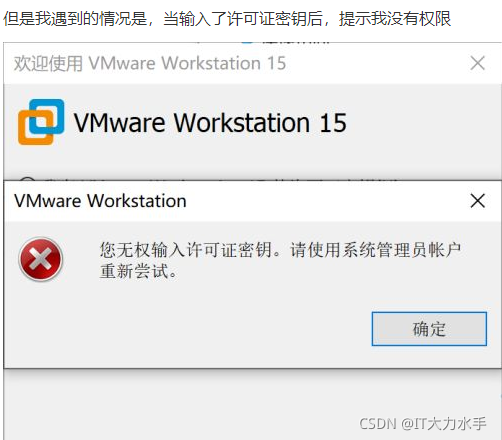
解决办法:卸载重新安装 ,安装的时候要选中VMware的安装文件,右键选择用管理员身份运行,安装完之后就可以了
vm15设置成中文界面
方法一,
对着VMware Workstation Pro的图标右键,修改快捷方式里的目标属性,在最后加上
[空格]--locale zh_CN(这里的“[空格]”是真的让你输入一个空格)

方法二
打开虚拟机安装路径,找到messages文件夹,打开把zh_CN改名成zh,重新打开虚拟机是英文版了。反之改回zh_CN,就变成中文版了
二、如下报错
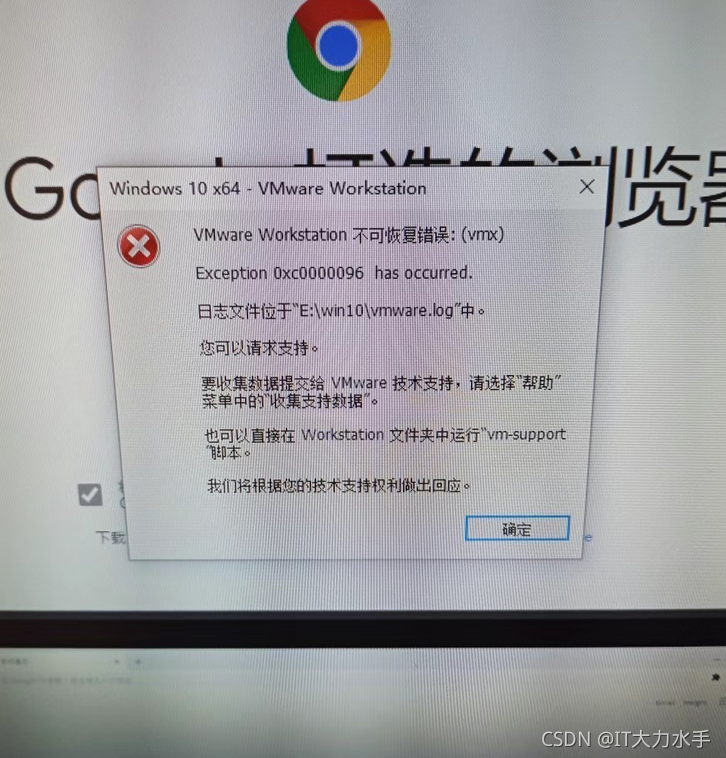
解决方法:重装VM
安装centos7的时候明明已经选择了默认的许可证信息,不知道哪里出错了,安装到最后,就会显示license information(license not accepted)的信息。解决方法如下:
1.首先会进到如下界面:
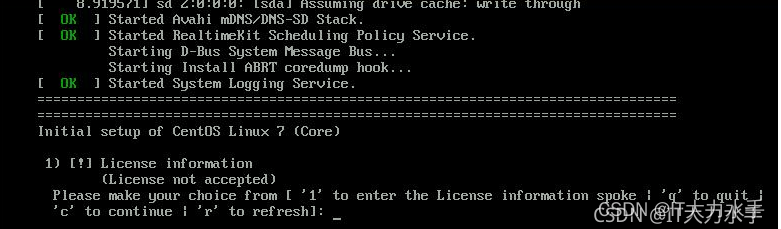
2.输入1进入许可证信息,再输入2我接受许可协议。如图:
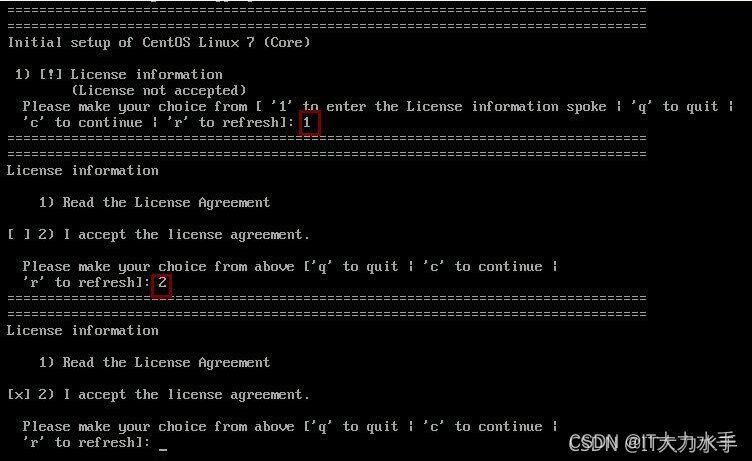
3.输入c继续
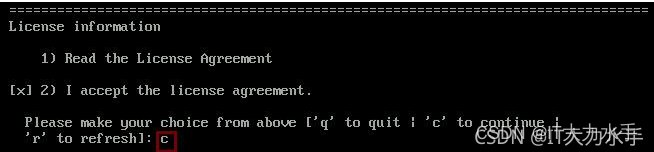
4.此时会出现license information(license accepted),然后输入c继续,就可以进入系统了。

结论:依次输入1-2-c-c,搞定
在用VM Ware安装CentOS 7时,安装到最后一步reboot时报错:Oh no!something has gone wrong.

解决方法:
1.先关闭CentOS 客户机。
2.点击编辑虚拟机设置
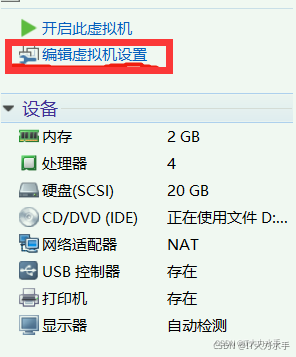
3.点开显示器一栏,把加速3D图形勾起来

再次重新开打CentOS,就顺利登录进去了。

VMware Workstation Pro 启动虚拟机报错,您的主机不满足在启用 Hyper-V 或 Device/Credential Guard 的情况下运行 VMware Workstation 的最低要求

解决办法:
1.在控制面板关闭Hyper-V
按Windows键,搜索控制面板,点启用或关闭Windows功能,找到Hyper-V,把勾选去掉,选择不重启
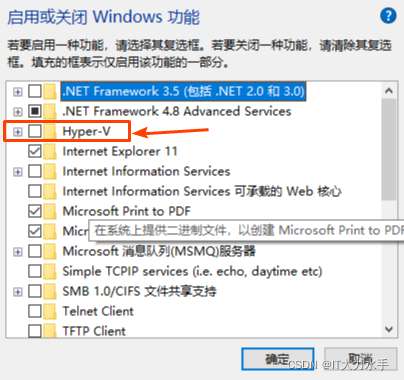
2.上面不行的话,再通过命令行关闭Hyper-V(彻底关闭Hyper-V)
-
以管理员身份运行Windows Powershell (管理员)(Windows键+X)
-
运行命令:bcdedit /set hypervisorlaunchtype off;
安装VMware时出现需要完成Microsoft VC Redistributable安装解决方法

解决方法一
一、1.打开如下链接
https://support.microsoft.com/en-us/help/2977003/the-latest-supported-visual-c-downloads
2.下载合适的版本

3.点击安装
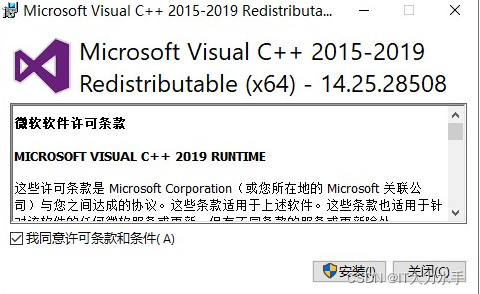
4.安装完成后点击重启即可

5.之后再打开VMware15安装程序就不会出现弹框了
二、如果以上方法还不行,就再检测电脑是不是装了雷电等其他的模拟器,不防卸载掉试试!
会有意想不到惊喜。

Win10家庭版解决方法:
1、按下WIN+R打开运行,然后输入services.msc回车;
2、在服务中找到 HV主机服务,双击打开设置为禁用
3、windowns键+X 再打开Windows PowerShell(管理员)
4、运行命令:bcdedit /set hypervisorlaunchtype off;
5、重启windowns10系统
vmwa安装时出现此安装所需的cab文件ToolsIsos.cab已损坏?
答:重装更高版本的VM
win10专业版安装vm虚拟机出现下面错解决方法

具体应是缺少 VC ++ 运行库必备的文件,也可以重新安装 VC ++ 运行库。
这里附上官方链接:
最新受支持的 Visual C++ 可再发行程序包下载 | Microsoft Learn

上面 32位、64位,俩个 VC++ 运行库都要安装,安装了 64位,重新安装 vmware 虚拟机,还是出现楼上同样的错误;但是,俩个VC++运行库都安装后,奇迹发生了,vmware 虚拟机成功安装。
备注:如果上面最新的 VC ++ 运行库还是无法解决。尝试一下旧版本的 VC++ 2015 运行库,试试~
1.去微软官网下载Microsoft.Net.Framework 4.6.1
——其适用于 Windows 7 SP1、Windows 8、Windows 8.1、Windows 10、Windows Server 2008 R2 SP1、Windows Server 2012 和 Windows Server 2012 R2操作系统
下载地址:https://www.microsoft.com/zh-CN/download/details.aspx?id=49981
2.去微软官网下载Visual C++ Redistributable for Visual Studio 2015
下载地址:https://www.microsoft.com/zh-cn/download/details.aspx?id=48145
注意点:vc_redist.x64.exe与vc_redist.x86.exe所属VC++版本需保持一直,比如都是2015或都是2012。
虚拟机打不开报下面这种错误VMware station不可恢复错误:(mks)
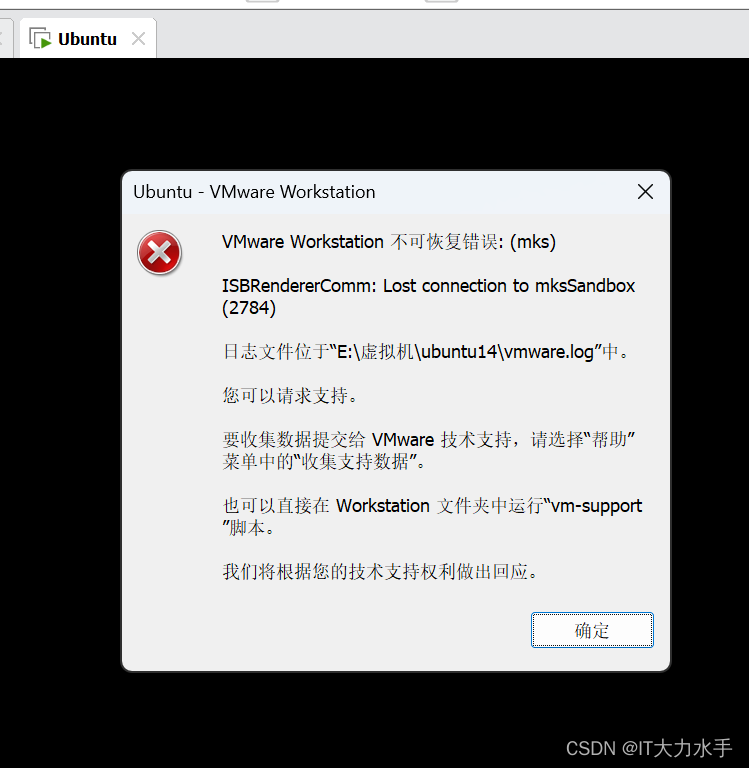
解决方法:
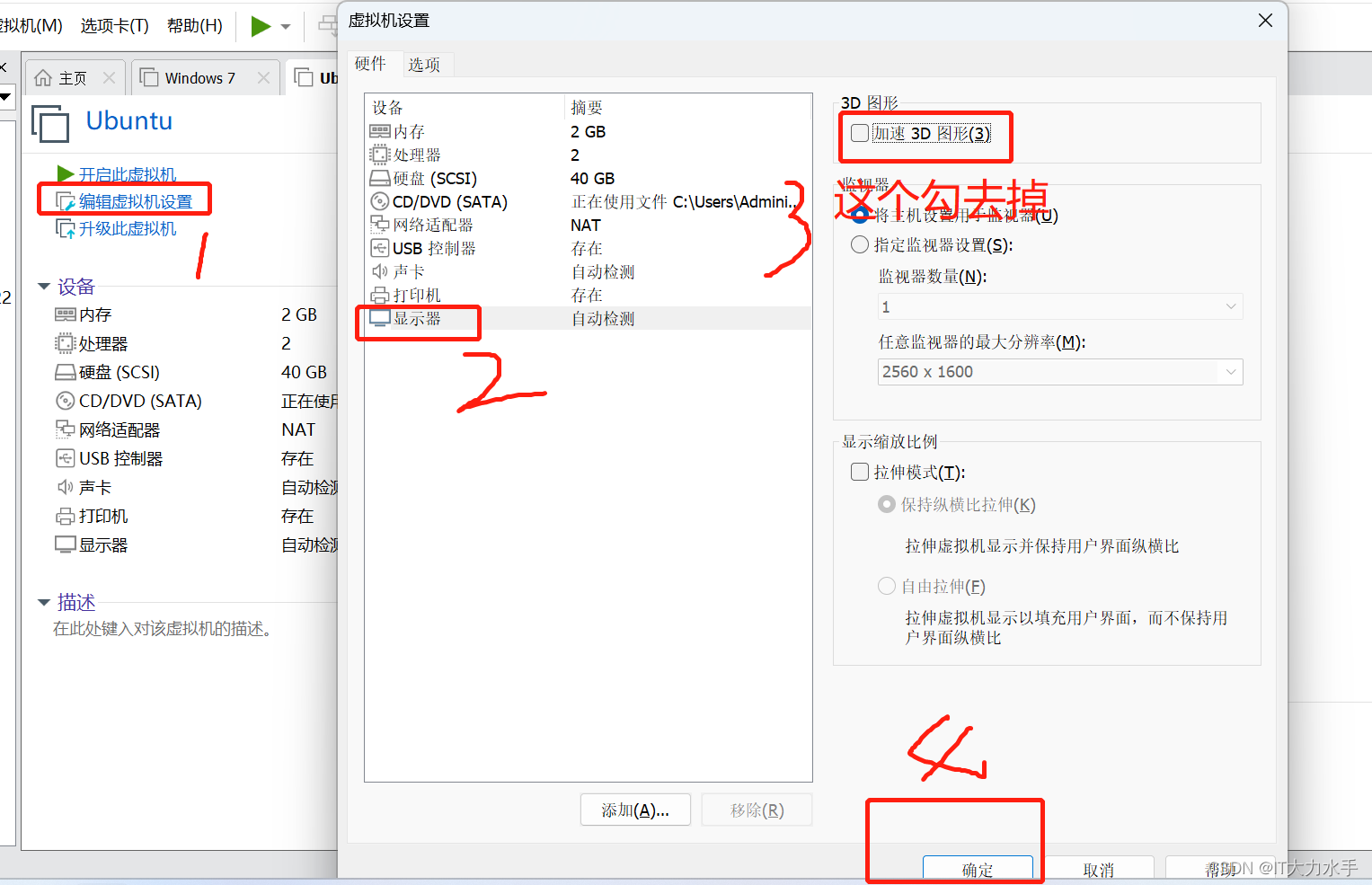

























 788
788











 被折叠的 条评论
为什么被折叠?
被折叠的 条评论
为什么被折叠?










